
리눅스(Linux) 운영체제를 사용하신다면 우분투(Ubuntu)를 많이 사용합니다.
우분투는 우분투 공식 홈페이지에서 간단하게 이미지 파일을 다운로드 할 수 있으며, 간단하게 우분투 설치가 가능한데요.
이번에는 우분투 다운로드 및 설치 방법에 대해 알려드리겠습니다.
우분투 다운로드 (Ubuntu Download)
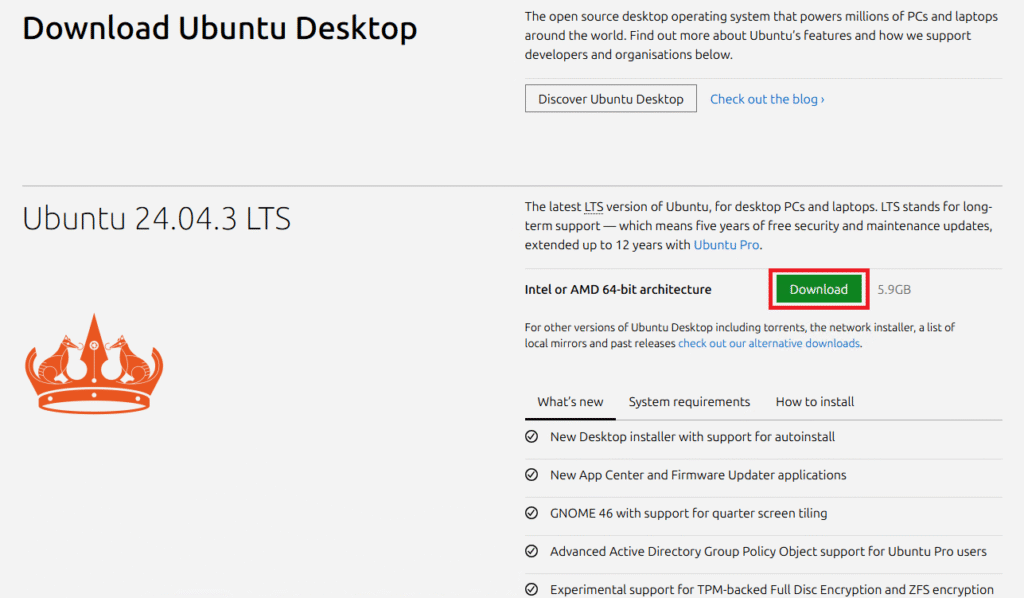
▲ 하단에 있는 링크를 통해 우분투 다운로드 페이지로 이동합니다.
다운로드 페이지 이동 후 최신 버전 우분투 부분에 있는 [Download]를 클릭하여 우분투 iso 이미지 파일을 다운로드 합니다.
이미지 파일 다운로드 후 우분투 설치를 위해 부팅 usb를 제작해줍니다.
우분투 다운로드 페이지 바로가기 (Ubuntu download)
우분투 설치 방법 (Ubuntu setup)
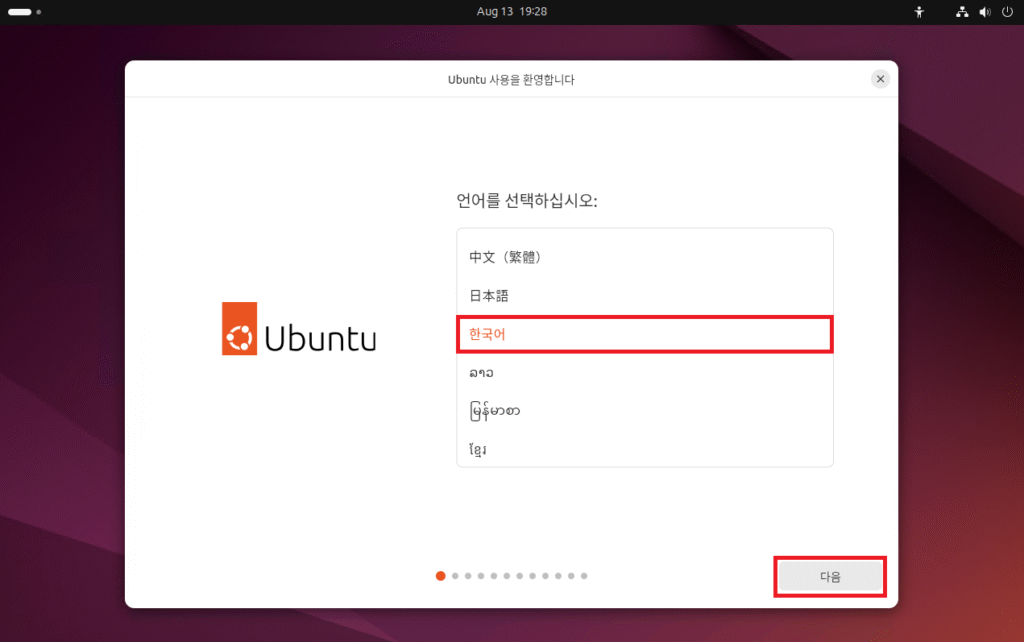
▲ 부팅 usb를 통해 부팅을하여 우분투(Ubuntu) 설치 화면으로 이동합니다.
언어를 [한국어]를 선택 후 [다음]을 클릭합니다.
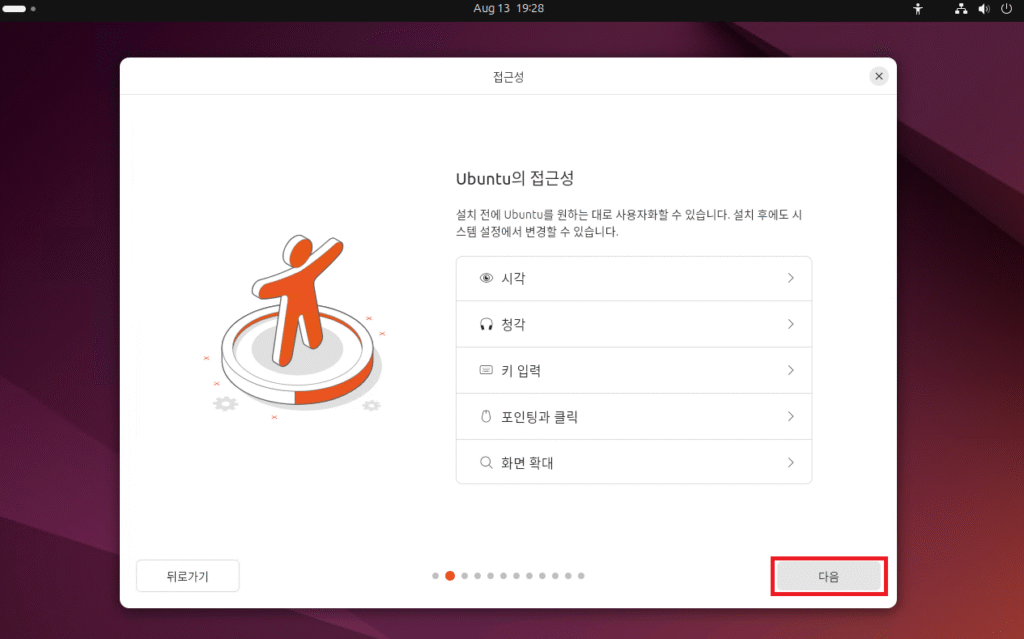
▲ Ubuntu의 접근성 부분에서는 [다음]을 클릭합니다.
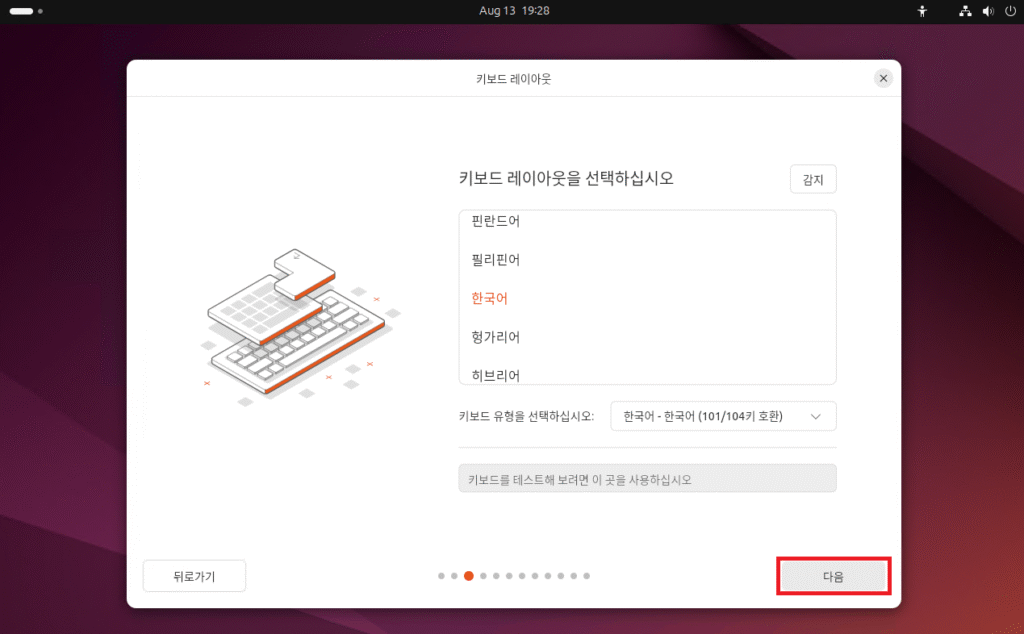
▲ 키보드 레이아웃은 한국어를 선택 후 [다음]을 클릭합니다.
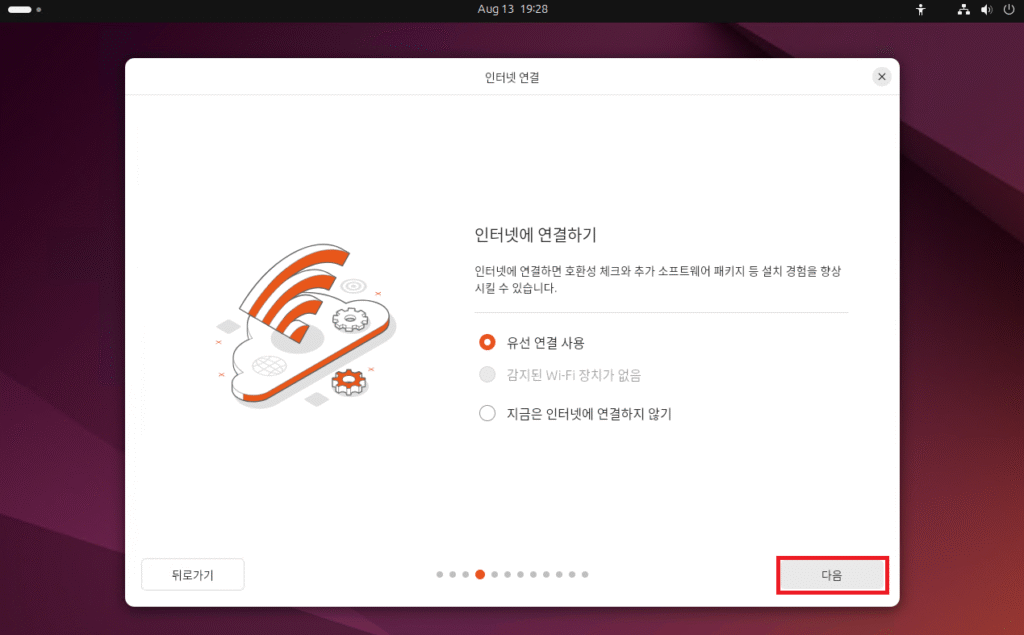
▲ 인터넷에 연결하기에서는 [유선 연결 사용]을 선택 후 [다음]을 클릭합니다.
(현재 인터넷 연결이 없거나 안되는 경우 지금은 인터넷에 연결하지 않기를 선택 후 다음을 클릭합니다.)
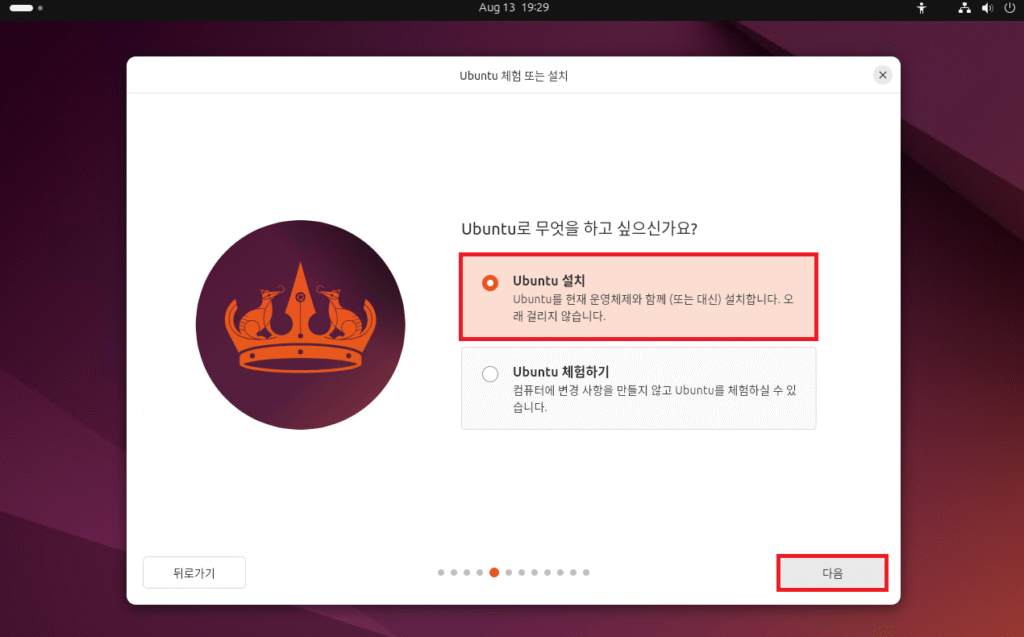
▲ [Ubuntu 설치]를 선택 후 [다음]을 클릭합니다.
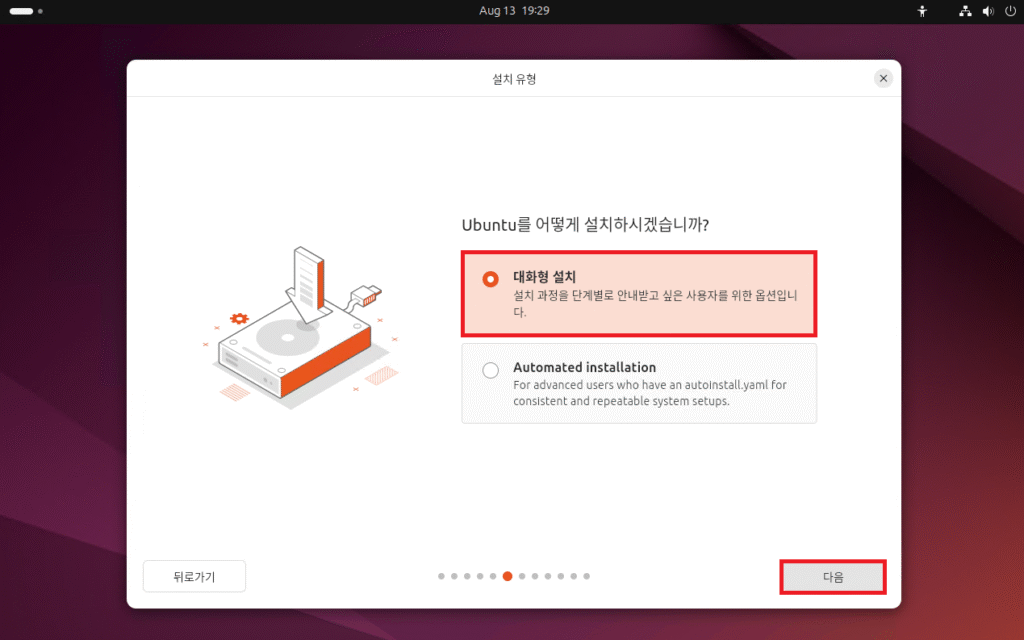
▲ 설치 유형은 [대화형 설치]를 선택 후 [다음]을 클릭합니다.
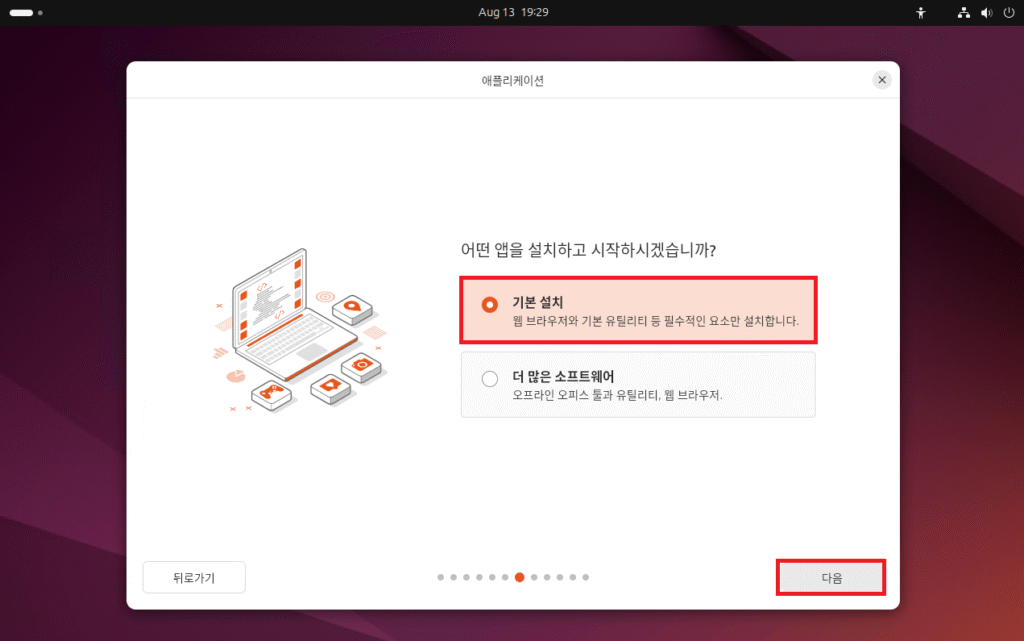
▲ [기본 설치]를 선택 후 [다음]을 클릭합니다.
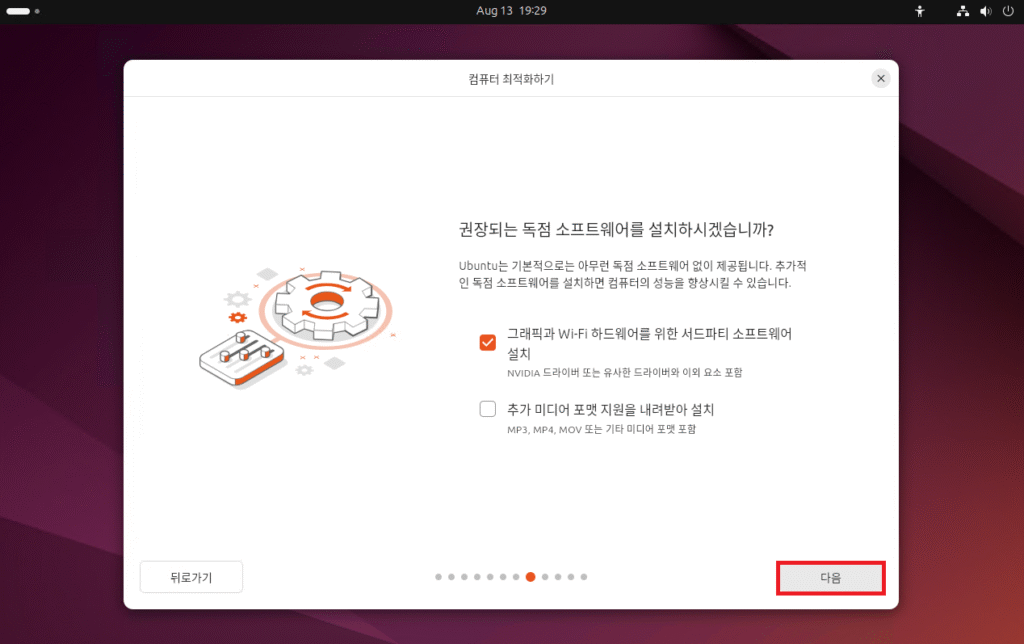
▲ [그래픽과 WI-FI 하드웨어를 위한 서드파티 소프트웨어 설치]를 선택 후 [다음]을 클릭합니다.
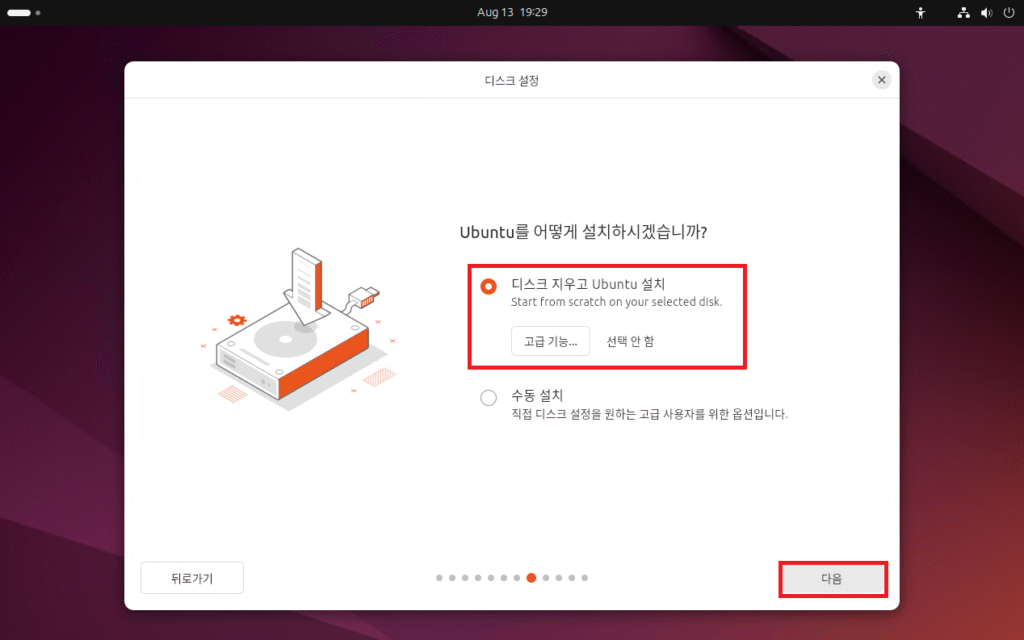
▲ [디스크 지우고 Ubuntu 설치]를 선택 후 [다음]을 클릭합니다.
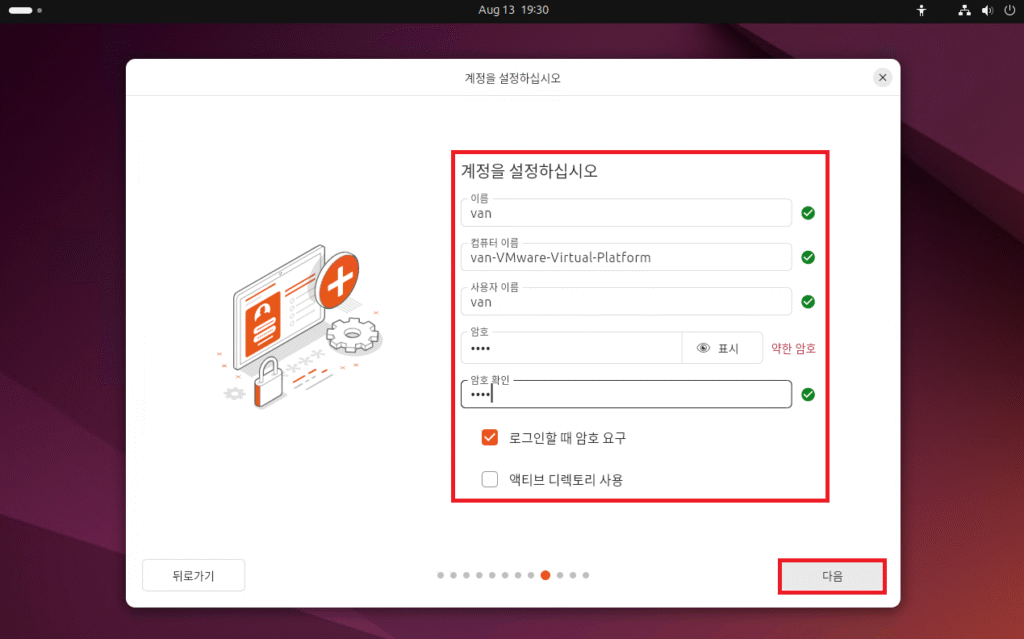
▲ 사용할 계정 정보 및 암호를 설정 후 [다음]을 클릭합니다.
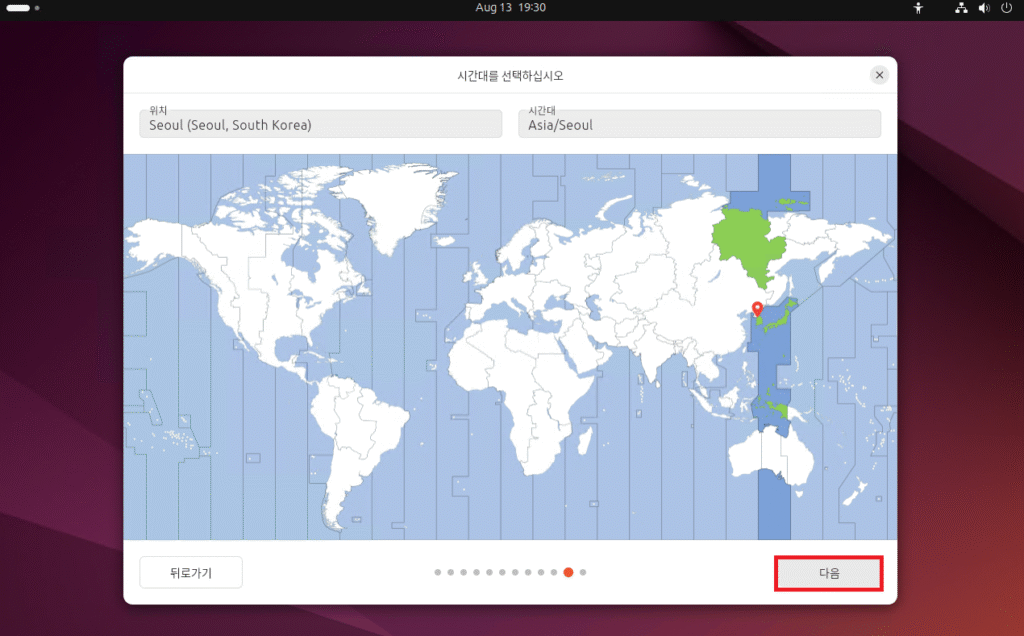
▲ 시간대는 Seoul을 선택 후 [다음]을 클릭합니다.
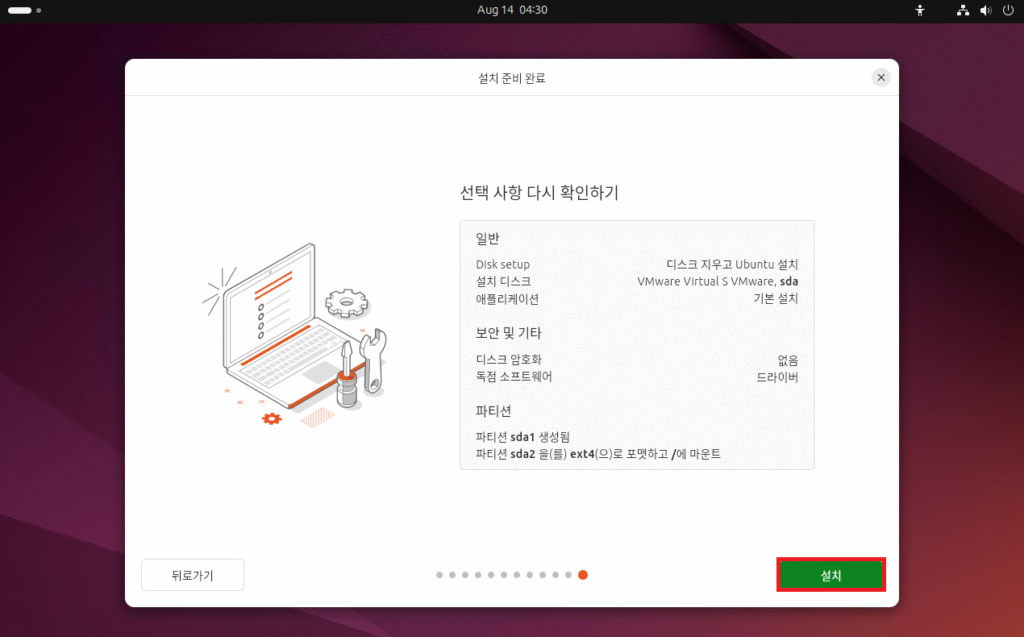
▲ 설치 준비가 완료되면 [설치]를 클릭합니다.
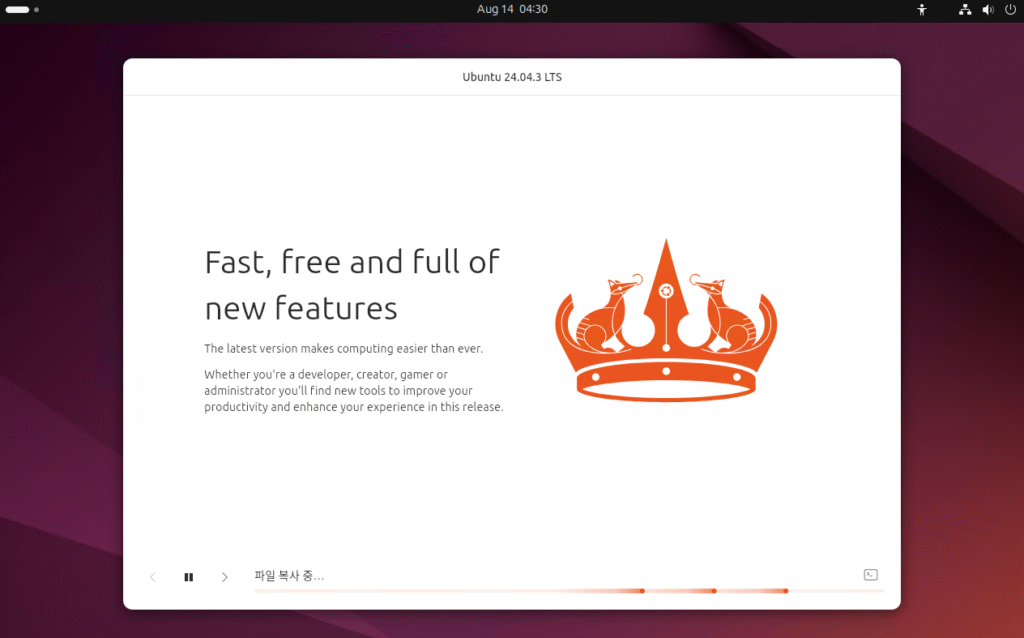
▲ 그럼 위와 같이 우분투(Ubuntu) 설치가 진행됩니다.
설치는 약 10분이상 소요될 수 있습니다.
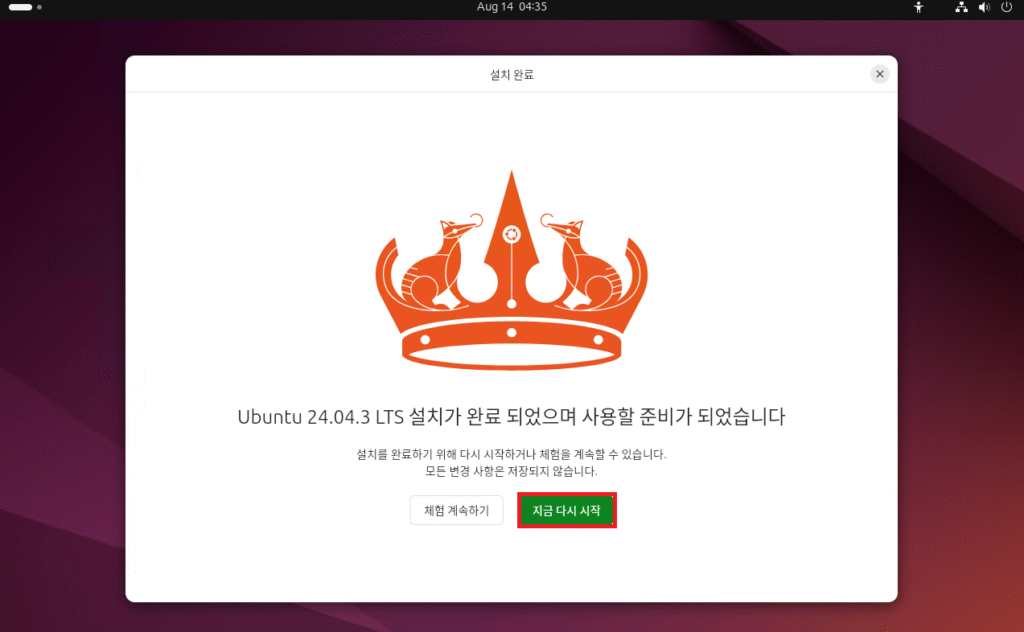
▲ 우분투(Ubuntu) 설치가 완료되면, [지금 다시 시작]을 클릭하여 재부팅을 진행합니다.
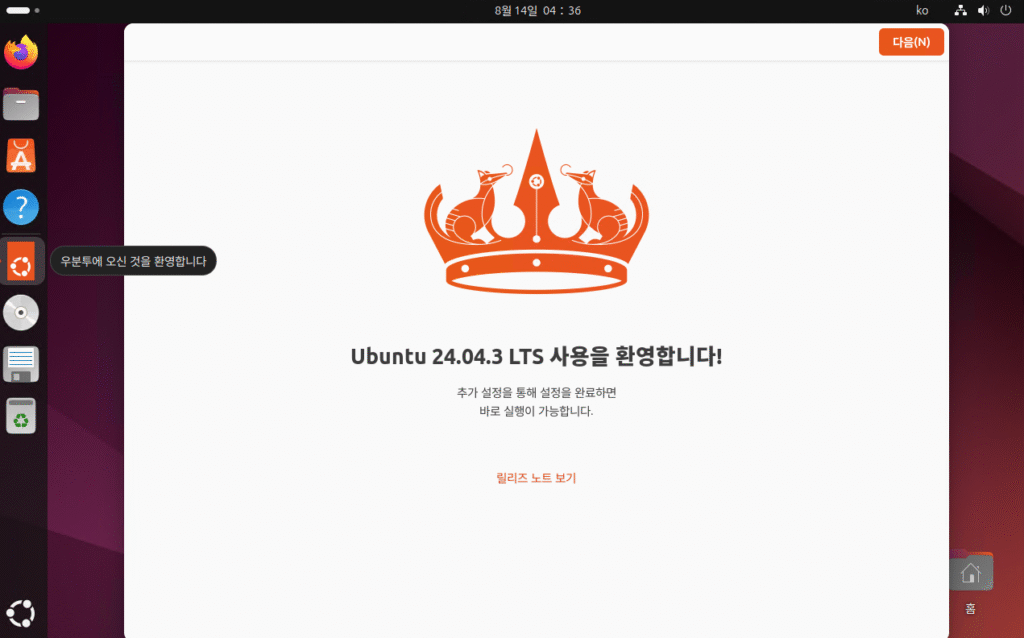
▲ 재부팅을 완료하면 위와 같이 Ubuntu가 정상적으로 설치됩니다.